iTunesの有無にかかわらずiPodをリセットする方法[簡単な方法]
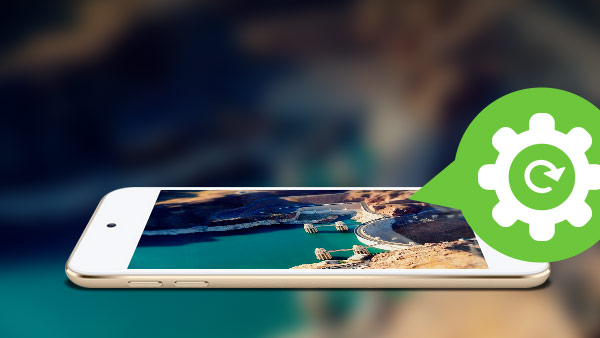
iPodが正常に動作しない、またはフリーズしている場合は、引き続き使用するためにiPodを起動する必要があります。 しかし、これは大きな問題で、iPodを再起動する方法は? ここでは、iPod Classic、iPod Touch、iPod Shuffleをリセットするための5の3ソリューションを提供したいと考えています。 iPodを再起動またはリセットする手順は、モデルによって異なります。
1:iPod Touch、Nano 6th、7th Generationのリセット方法
あなたのiPodを動作させることができませんか? iPod Touchを再起動して、アプリを強制終了するか、iPodをリセットしてみてください。
ソリューション1:iPodを手動でリセットする
1。 iPodの上部にある「電源」ボタンを押しながら、「ホーム」ボタンを同時に約15秒間押します。
2。 Appleロゴが画面に表示されたら、ボタンを離します。
ヒント:Nano 6th世代をリセットするには、少なくとも8秒間スリープ/スリープ解除ボタンと音量ダウンボタンを同時に押さなければなりません。
ソリューション2:iTunesでiPodを工場出荷時の状態にリセットする方法
iPodの「ホーム」ボタンが壊れている場合や、iPodを工場出荷時の設定に完全に復元したい場合は、iTunesで行うことができます。
1。 USBケーブルでiPodをコンピュータに接続する
2。 「iTunes」 - 「ソースパネルでiPodを選択」 - >「iTunes」メインウィンドウの「概要」タブに移動します
3。 iTunesはあなたにメッセージを表示し、復元をクリックする必要があります。
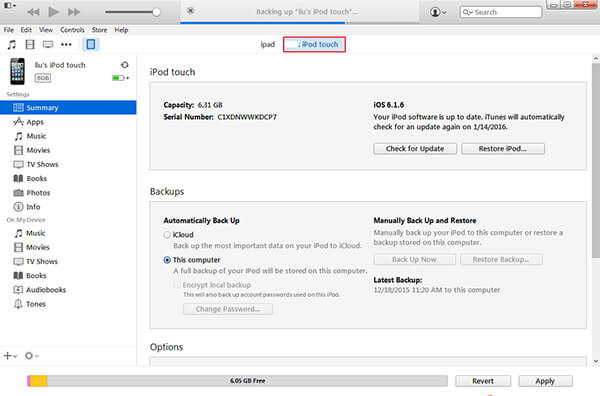
ヒント:iPodをリセットする前に、iPodをiCloudまたはiTunesでバックアップしてください。 iPodのファイルをiTunesと同期させる際に問題がある場合は、お気軽にお問い合わせください iPodデータをバックアップする方法.
ソリューション3:iTunesを使わずにiPodをリセットする方法
iPodをリセットする:設定 - >一般 - >リセット - >すべての設定をリセット。

Part 2:iPod Classic、iPod nano(1st - 5th Generation)、iPod Miniをリセットする方法
ソリューション4:古いiPod nano、iPod Classicをリセットする
iPod nano、iPod classic、iPod miniの最初の5世代を同じようにリセットすることができます。
1。 ホールドスイッチのオンとオフを切り替えます。
2。 Appleのロゴが10秒間表示されるまで、「メニュー」と「選択」ボタンを押し続けます。 この手順を何回か実行する必要があります。
Part 3:iPod Shuffleをリセットする方法
解決策5:iPod shuffleをフリーズするためにリセットする
iPod shuffleをクリックしても応答がない場合は、iPod shuffleを再起動する必要があります。
1。 スイッチをOFFの位置にスライドさせ、10秒待つだけです
2。 次に、スイッチを再生順またはシャッフル位置にスライドさせます。
上記の設定が終わったら、iPodを正常に動作させることができます。
ただし、iPodをリセットした後、音楽が失われる可能性があります。心配する必要はありません。 iPodから紛失した音楽を回復する 強力なiPodのデータ復旧で。

- 1。 このiPodのデータ回復ソフトウェアの助けを借りてiPodの接触をリセットする
- 2。 iPodから紛失/削除した音楽、ビデオ、メッセージ、写真、メモ、その他のデータを復元する
- 3。 iTunesのバックアップとiCloudのバックアップからiPod Touchのデータを取得する
- 4。 iPhone SE、iPhone 6s / 6s plus / 6 / 6 plus / 5 / 5s / 5c / 4 / 4s、iPad Pro、iPad Air / 2、iPad mini / 2 / 3 / 4、iPodなどすべてのiOSデバイスをサポート最新のiOS 9.3をタッチします。







